作为网站站长,我经常遇到用户询问如何轻松将视频导入苹果手机,苹果设备自带的管理工具有时操作繁琐,尤其对于新手来说,转换格式或同步媒体文件可能让人头疼,iTools作为一款高效的第三方软件,简化了这一过程,支持直接传输各种视频格式到iPhone或iPad,我将分享一个实用指南,帮助您一步步用iTools完成视频导入,无论您是个人用户还是内容创作者,这个方法都能节省时间,提升效率。
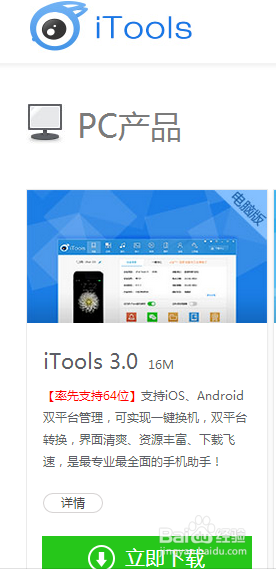
为什么选择iTools?
iTools是一款免费且用户友好的工具,专为iOS设备设计,它不需要越狱设备,就能管理文件、应用和媒体内容,相比iTunes,iTools更直观,支持批量操作和多种文件类型,包括MP4、MOV等常见视频格式,使用它,您可以避免格式转换的麻烦,直接将电脑上的视频导入苹果手机,这特别适合旅行记录、工作演示或家庭视频分享,开始前,请确保您的电脑安装了最新版iTools,并从官方渠道下载,以保证安全可靠。
准备工作和基本设置
在动手导入视频前,做些准备工作能确保过程顺利,检查您的苹果手机系统版本是否兼容iTools,iOS 10及以上版本都支持良好,准备好电脑(Windows或Mac均可)和一根原装USB数据线,数据线质量很重要,劣质线材可能导致连接中断,备份手机数据是个好习惯——iTools本身不会自动备份,但您可以手动导出重要文件以防意外。
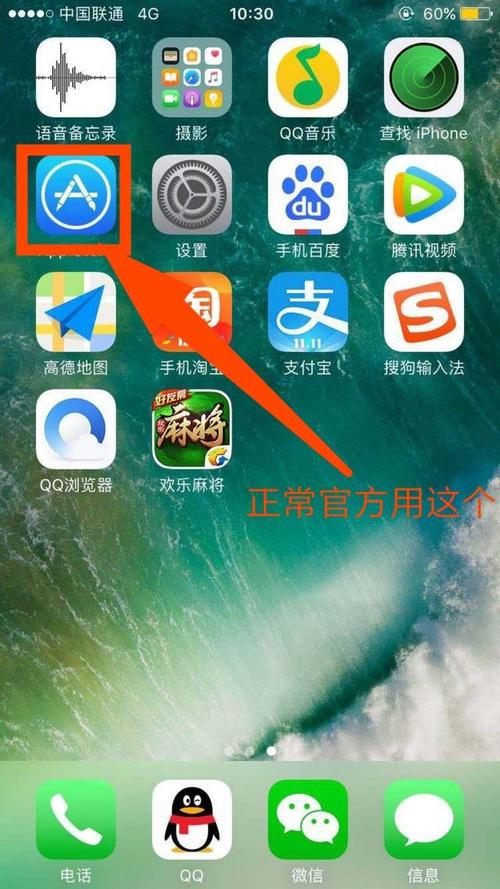
安装iTools软件:
- 访问iTools官方网站(选择可信来源),下载适合您操作系统的版本。
- 运行安装程序,按照提示完成设置,安装过程简单,通常只需几分钟。
- 安装后,启动iTools,软件界面清晰,左侧菜单栏显示设备管理选项。
连接您的苹果手机:
- 用USB数据线将手机连接到电脑,首次连接时,手机屏幕会弹出“信任此电脑”提示,点击“信任”并输入解锁密码。
- iTools会自动识别设备,并在主界面显示手机型号、存储空间等信息,如果连接失败,检查数据线或重启软件。
详细步骤:导入视频到苹果手机
一切就绪后,让我们进入核心操作,iTools的视频导入功能直观高效,我将分步说明,确保您轻松上手,整个过程大约5-10分钟,取决于视频大小。
步骤1:打开视频管理界面
- 在iTools主界面,点击左侧的“工具箱”或“媒体管理”选项,选择“视频”标签页,这里会列出手机中现有的视频文件。
- 如果您是第一次使用,界面可能空白,别担心,点击右上角的“导入”按钮(通常显示为“+”号或“Add”图标),准备添加新视频。
步骤2:选择并添加视频文件
- 在弹出的文件浏览器中,导航到电脑上存储视频的文件夹,支持多选操作:按住Ctrl键(Windows)或Command键(Mac),点击多个视频文件。
- 确认选择后,点击“打开”或“导入”,iTools会自动检测视频格式,无需手动转换,常见格式如MP4、AVI和MKV都能直接传输,如果遇到不兼容格式,软件会提示转换选项——简单点击确认即可。
步骤3:传输视频到手机
- 文件添加后,它们会出现在导入队列中,点击“开始传输”按钮,iTools开始复制视频到手机,传输进度条实时显示,您可以随时暂停或取消。
- 传输完成后,软件提示“导入成功”,这时,视频已保存到手机的“视频”应用或“文件”App中,检查手机屏幕,确保没有中断连接。
步骤4:在手机上查看和整理
- 断开USB连接前,先在手机上打开“视频”App,新导入的视频应该出现在列表中,如果没找到,重启App或检查“文件”App的下载文件夹。
- 为了更好管理,您可以用iTools整理视频:回到软件界面,右键点击视频文件,选择“重命名”或“删除”,这帮助您保持手机存储整洁。
常见问题与实用技巧
导入过程中,一些用户可能遇到小问题,我来分享经验,避免您走弯路,如果传输速度慢,关闭后台程序如杀毒软件,能释放电脑资源,视频文件太大(超过1GB)时,分批导入更稳定——iTools支持队列操作,一次选5-10个文件就好。
安全方面,始终从iTools官网下载软件,避免第三方站点风险,更新iTools定期,新版修复bug并提升兼容性,导入后视频无法播放?检查手机存储空间:如果不足,删除旧文件或使用iTools清理缓存。
对于高级用户,iTools提供额外功能:创建播放列表、添加字幕或编辑元数据,探索这些选项,能让您的视频库更个性化。
个人观点
在我看来,iTools是管理苹果设备的利器,尤其导入视频时,它省去了iTunes的复杂步骤,软件界面简洁,新手也能快速上手,但记住,任何第三方工具都需谨慎使用——定期更新和备份数据是关键,如果您经常处理媒体文件,投资一个云存储服务作为补充,能提升整体体验,试试这个方法,您会发现导入视频变得轻而易举。









评论列表 (0)